Bu bölümde, bir sorunla karşılaştığınızda başvurabileceğiniz yararlı bilgiler verilmektedir. Makinenizde görüntü ekranı varsa, sorunu çözmek için ilk olarak ekrandaki mesajı kontrol edin. Bu Kullanım Kılavuzu'nda çözüm bulamazsanız veya sorun devam ederse, servisi arayın.
Bu bölümde aşağıdaki konular yer almaktadır:
Toner miktarı düşük olduğunda, solgun veya açık alanlar görünebilir. Renkli toner kartuşlarından birindeki toner miktarı azaldığında renkli görüntülerin toner renklerinin hatalı karışması nedeniyle yanlış renklerle yazdırılması mümkündür. Toneri dağıtarak yazdırma kalitesini geçici olarak artırabilirsiniz.
-
Toner seviyesinin düşük olduğunu belirten tonere-ilişkin mesaj ekranda görünebilir.
-
Tutamacı kullanarak ön kapağı tamamen açın.
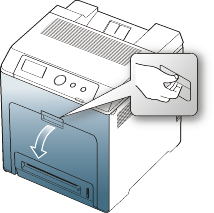
![[Caution]](../common/caution.png)
-
Yeşil yüzeye, OPC drama veya toner kartuşunun on kısmına ellerinizle veya başka bir materyalle dokunmayın. Bu alana dokunmamak için kartuşların üzerindeki kolu kullanın.
-
Kağıt transfer kayışının yüzeyini çizmemeye dikkat edin.
-
Ön kapağı bir iki dakikadan fazla açık bırakırsanız, OPC dram ışığa maruz kalabilir. Bu, OPC drama zarar verecektir. Takma işleminin herhangi bir nedenle durdurulması gerektiğinde ön kapağı kapatın.
-
-
Kağıt transfer kayışını ayırmak için yeşil ayırma koluna basın. Kağıt transfer kayışı üzerindeki kolu tutarak, yazıcıdan çıkarın.
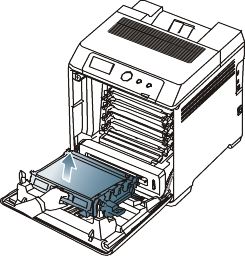
-
Toner kartuşu üzerindeki kolu tutun ve çekerek kartuşu çıkartın.

![[Caution]](../common/caution.png)
Ön kapağı açarsanız, kontrol panelinin altına dokunmamaya dikkat edin (füzer biriminin alt kısmı). Füzer biriminin sıcaklığı yüksek olabilir ve cildinize zarar verebilir.
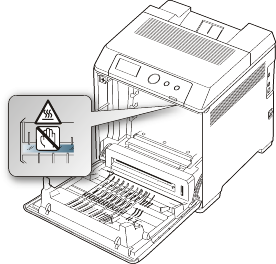
![[Note]](../common/note.png)
Ön kapağı açtığınızda ve makinenin içinde çalıştığınızda, ilk olarak kağıt transfer kayışını çıkartmanız önemle önerilir. Yaptığınız iş kağıt transfer kayışını kirletebilir.
-
Tonerin tekrar dağılmasını sağlamak için toner kartuşu üzerindeki iki kolu tutarak iyice yanlara doğru sallayın.
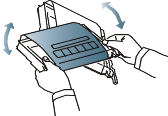
![[Note]](../common/note.png)
Toner giysinize bulaşırsa, kuru bir bezle silin ve giysinizi soğuk suyla yıkayın. Sıcak su, tonerin kumaşa sabitlenmesine neden olur.
-
Toner kartuşunu makineye geri takın.
-
Kağıt transfer kayışı üzerindeki kolu tutarak, kayışı ön kapağın içindeki yuvalarla hizalayın.
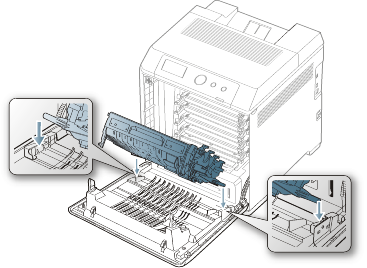
-
Ön kapakla paralel oluncaya ve sıkıca yerine oturuncaya kadar transfer kayışını indirin.
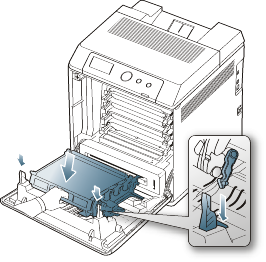
-
Ön kapağı kapatın. Kapağın sıkı bir şekilde kapatıldığından emin olun.
![[Caution]](../common/caution.png)
Ön kapağın tam olarak kapanmaması durumunda makine çalışmayacaktır.
Doğru ortam türlerini seçerek birçok kağıt sıkışmasını önleyebilirsiniz. Bir kağıt sıkışması olduğunda, sonraki talimatlara bakın.
-
Ayarlanabilen kılavuzların doğru şekilde konumlandırıldığından emin olun. (Bkz. Tepsiye kağıt yerleştirme)
Tepsiye fazla kağıt yerleştirmeyin. Kağıt seviyesinin, tepsi iç yüzeyindeki kağıt kapasitesi işaretinin altında olduğundan emin olun.
-
Makineniz yazdırdığı sırada tepsiden kağıt çıkarmayın.
-
Yerleştirmeden önce esnetin, havalandırın ve düzeltin.
-
Kırışık, nemli veya fazla bükülmüş kağıtları kullanmayın.
-
Tepside farklı kağıt türlerini karıştırmayın.
-
Sadece tavsiye edilen yazdırma ortamını kullanın. (Bkz. Kağıt Boyutu ve Türünü Ayarlama)
-
Yazdırma ortamının önerilen baskı yüzünün, kağıt tepsisinde veya çok amaçlı tepside yukarı dönük olduğundan emin olun.
-
A5/B5 boyutlu kağıda yazdırırken sık sık kağıt sıkışması oluyorsa: Kağıdı uzun ucu tepsiye bakacak şekilde yerleştirin.

Kağıdı bu şekilde yüklerseniz, kağıdın iki tarafına da yazdırma özelliği (çift taraflı yazdırma) desteklenmez.
penceresinde, sayfa yönünü 180 derece döndürülmüş olarak ayarlayın. (Bkz. Yazdırma tercihleri penceresinin açılması)
Bir kağıt sıkışması ortaya çıktığında ekranda uyarı mesajı görünür.
![[Caution]](../common/caution.png)
|
|
|
Kağıdın yırtılmasını önlemek için sıkışan kağıdı yavaşça ve hafifçe çekin. Sıkışmayı gidermek için aşağıdaki bölümlerde verilen talimatları uygulayın. |
Tepsi 1de
Kağıt, kağıt besleme alanında sıkışmışsa, sıkışan kağıdı çıkarmak için sonraki adımları takip edin.
-
Tutamacı kullanarak ön kapağı tamamen açın.
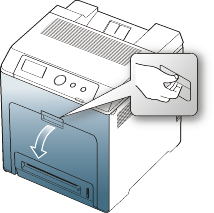
-
Kağıdı aşağıda gösterildiği yönde çekerek dikkatle çıkarın.
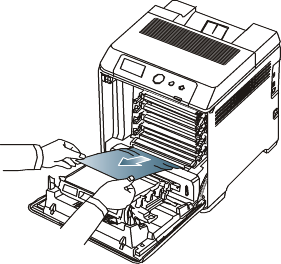
-
Ön kapağı kapatın.
![[Caution]](../common/caution.png)
Ön kapağın tam olarak kapanmaması durumunda makine çalışmayacaktır.
-
Tepsi 1i çekerek çıkarın.

-
Sıkışan kağıdı aşağıda gösterildiği gibi yavaşça düz bir şekilde çekerek çıkarın.

-
Tepsiyi, tam yerine oturana kadar makineye tekrar yerleştirin. Yazdırma işlemi otomatik olarak devam eder.
İsteğe bağlı tepsilerde
![[Note]](../common/note.png)
|
|
|
Bu kısım, isteğe bağlı tepsi 2'de sıkışan kağıdın çıkarılmasını açıklamaktadır. Metot isteğe bağlı tepsi 3 ile benzer olduğundan diğer isteğe bağlı tepsiler için sonraki metoda bakınız. |
-
İsteğe bağlı tepsi 2yi dışarı çekerek açın.
-
Sıkışan kağıdı makineden çıkarın.

Kağıt çektiğinizde hareket etmiyorsa veya kağıdı bu bölgede görmüyorsanız, durun sonraki adıma geçin.
-
Ön kapağı açın.
-
Sıkışmış kağıdı aşağıda gösterilen yönde dışarı doğru çekin. Kağıdın yırtılmasını önlemek için hafifçe ve yavaşça çekin.

-
Ön kapağı kapatın ve tepsileri yeniden makineye yerleştirin. Yazdırma işlemi otomatik olarak devam eder.
![[Caution]](../common/caution.png)
Ön kapağın tam olarak kapanmaması durumunda makine çalışmayacaktır.
Çok amaçlı tepside
![[Note]](../common/note.png)
|
|
|
Çok Amaçlı Tepsiyi kullanarak yazdırma yaparken ve makine herhangi bir kağıt olmadığını veya kağıdın düzgün şekilde yerleştirilmediğini algıladığında, sıkışmış kağıdı çıkarmak için sonraki adımları izleyin. |
-
Kağıt düzgün beslenmiyorsa, kağıdı makineden dışarı çekin.

Sıkışmış kağıdı bulamıyorsanız ya da kağıdı çektiğinizde bir direnç varsa, çekmeyi bırakın ve 3. adıma geçin.
-
Yazdırma işlemine devam etmek için ön kapağı açın ve kapatın.
![[Caution]](../common/caution.png)
Ön kapağın tam olarak kapanmaması durumunda makine çalışmayacaktır.
-
Tutamacı kullanarak ön kapağı tamamen açın.
-
Sıkışmış kağıdı gösterilen yönde çekerek çıkarın. Kağıdın yırtılmasını önlemek için hafifçe ve yavaşça çekin.
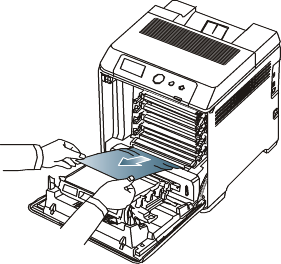
![[Caution]](../common/caution.png)
-
Yeşil yüzeye, OPC drama veya toner kartuşunun on kısmına ellerinizle veya başka bir materyalle dokunmayın. Bu alana dokunmamak için kartuşların üzerindeki kolu kullanın.
-
Kağıt transfer kayışının yüzeyini çizmemeye dikkat edin.
-
Ön kapağı bir iki dakikadan fazla açık bırakırsanız, OPC dram ışığa maruz kalabilir. Bu, OPC drama zarar verecektir. Takma işleminin herhangi bir nedenle durdurulması gerektiğinde ön kapağı kapatın.
-
-
Yazdırma işlemine devam etmek için ön kapağı kapatın.
![[Caution]](../common/caution.png)
Ön kapağın tam olarak kapanmaması durumunda makine çalışmayacaktır.
Füzer birimi alanında
![[Note]](../common/note.png)
|
|
|
Fuser alanı sıcaktır. Makineden kağıt çıkarırken dikkatli olun. |
-
Üst kapağı açın.

-
Üzerindeki tutacağı kullanarak iç kapağı açın.

![[Caution]](../common/caution.png)
İç kapağın içindeki füzer ünitesine dokunmayın. Bu parça sıcaktır ve yanıklara yol açabilir! Füzerin çalışma sıcaklığı 180 °Cdir. Makineden kağıt çıkarırken dikkatli olun.
-
Füzer biriminin sigorta alanını gevşetmek için kağıt sıkışma kolunu yukarı itin ve sıkışmış kağıdı dikkatlice çıkarın.
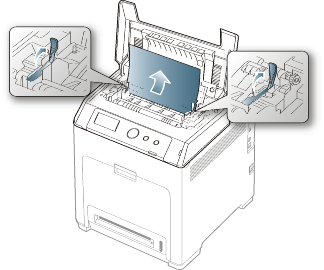
-
Sigorta alanını sıkmak için kağıt sıkışma kolunu aşağı itin.
-
İç kapağı kapatın.
-
Sıkışmış kağıdı çıkardıktan sonra, makinenin başka bölümlerinde sıkışmış kağıt olup olmadığını kontrol edin.
-
Üst kapağı kapatın. Kapağın sıkı bir şekilde kapatıldığından emin olun.
![[Caution]](../common/caution.png)
Üst kapağın tam olarak kapanmaması durumunda makine çalışmayacaktır.
Çıkış alanında
-
Ön kapağı açın ve kapatın. Sıkışan kağıt otomatik olarak makineden çıkarılır.
-
Kağıdı çıkış tepsisinden dışarıya doğru yavaşça çekin.

Sıkışmış kağıdı bulamıyorsanız ya da kağıdı çektiğinizde bir direnç varsa, çekmeyi bırakın ve Füzer birimi alanında başlığına bakın.
-
Yazdırma işlemine devam etmek için ön kapağı açın ve kapatın.
![[Caution]](../common/caution.png)
Ön kapağın tam olarak kapanmaması durumunda makine çalışmayacaktır.
Çift taraflı yazdırma alanında
-
Tutamacı kullanarak ön kapağı tamamen açın.
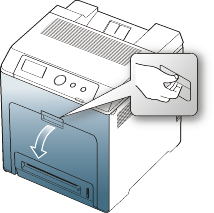
![[Caution]](../common/caution.png)
Kağıt transfer kayışının yüzeyini çizmemeye dikkat edin.
-
Kağıt transfer kayışını ayırmak için yeşil ayırma koluna basın. Kağıt transfer kayışı üzerindeki kolu tutarak, yazıcıdan çıkarın.
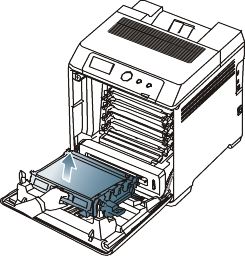
-
Sıkışmış kağıdı gösterilen yönde çekerek çıkarın. Kağıdın yırtılmasını önlemek için hafifçe ve yavaşça çekin.

-
Kağıt transfer kayışı üzerindeki kolu tutarak, kayışı ön kapağın içindeki yuvalarla hizalayın.
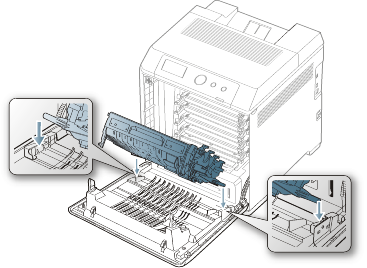
-
Ön kapakla paralel oluncaya ve sıkıca yerine oturuncaya kadar transfer kayışını indirin.
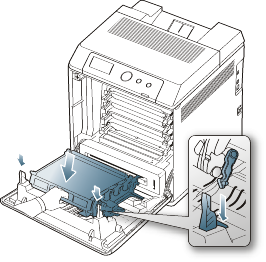
-
Yazdırma işlemine devam etmek için ön kapağı kapatın.
![[Caution]](../common/caution.png)
Ön kapağın tam olarak kapanmaması durumunda makine çalışmayacaktır.
Kontrol panelinin ekranında, makinenin durumunu veya hataları belirten mesajlar görünür. Bazı hata mesajları sorunu gidermenize yardımcı olmak amacıyla grafikler eşliğinde görüntülenir.
Ekran mesajlarını kontrol etme
-
Arıza oluştuğunda, ekranda öğesi görüntülenir, bunun ardından düğmesine basın.
-
Ne çeşit bir arıza oluştuğunu anlamak üzere ekran mesajını kontrol edin.
Pek çok mesajın görüntülenmesi durumunda, çözmek istediğiniz mesajı işaretlemek üzere yukarı/aşağı oklarına basın.
-
Kontrol panelindeki düğmesine basın.
Mesajları ve anlamını öğrenmek ve gerekirse sorunu çözmek için aşağıdaki tablolara bakın.
![[Note]](../common/note.png)
|
|
|
|
Mesaj |
Anlamı |
Önerilen çözümler |
|||
|---|---|---|---|---|---|
|
|
Toner kartuşu yanlış takılmıştır. |
Ön kapağı açın ve kapatın. Sorun devam ederse servisi arayın. |
|||
|
|
Kartuşta az miktarda toner kalmış. Toner tahmini kullanım ömrünün sonuna yaklaşmıştır. |
Değiştirmek üzere yeni bir kartuş hazırlayın. Toneri tekrar dağıtarak baskı kalitesini geçici olarak yükseltebilirsiniz. (Bkz. Tonerin tekrar dağıtılması) |
|||
|
|
Toner kartuşu, tahmini kartuş ömrünün sonuna yaklaşıyor. |
Kontrol panelinde gösterildiği şekilde veya arasından seçim yapabilirsiniz. öğesini seçerseniz, yazıcı yazdırma işlemini durdurur ve kartuşu değiştirmeden yazdırma işlemi yapamazsınız. öğesini seçerseniz, yazıcı yazdırma işlemine devam eder ancak baskı kalitesi garanti edilemez. Bu mesaj görüntülendiğinde, en iyi baskı kalitesi için toner kartuşunu değiştirin. Kartuşun bu aşamadan sonra kullanılması baskı kalitesi sorunlarına yol açabilir. (Bkz. Toner kartuşunun değiştirilmesi)
|
|||
|
|
Toner kartuşu, tahmini kartuş ömrünün sonuna ulaştı. Yazıcı yazdırma işlemini durdurur.
|
Toner kartuşunu değiştirin. (Bkz. Toner kartuşunun değiştirilmesi) |
|||
|
|
Yüklediğiniz toner kartuşu makinenize uyumlu değil. |
Makineniz için tasarlanmış orijinal bir Samsung toner kartuşu takın. |
|||
|
|
Toner kartuşu takılmadı veya kartuştaki CRUM (Consumer Replaceable Unit Monitor) uygun şekilde bağlı değil. |
Toner kartuşunu iki veya üç kez yeniden yükleyin. Sorun devam ediyorsa, toner kartuşu algılanmıyordur. Servisi arayın. |
|||
|
|
Ön kapak veya üst kapak sıkıca kapatılmamış. |
Kapağın yerine oturarak kapanmasını sağlayın. |
|||
|
|
Makinede bir sorun var. |
Makineyi kapatın ve yeniden açın. Sorun devam ederse servisi arayın. |
|||
|
|
Makinede bir sorun var. |
Makineyi kapatın ve yeniden açın. Sorun devam ederse servisi arayın. |
|||
|
Yeni füzer ünitesini hazirla |
Füzer ünitesinin ömrü yakında sona erecektir. |
Servisi arayın. |
|||
|
|
Fuser ünitesinin ömrü dolmuş. |
Servisi arayın. |
|||
|
|
Fuser birimi takılı değil. |
Servisi arayın. |
|||
|
|
Kağıt dupleks yazdırma esnasında sıkıştı. |
Sıkışmayı giderin. (Bkz. Çift taraflı yazdırma alanında ) |
|||
|
|
|||||
|
|
Kartuş alanında kağıt sıkışmış. |
Sıkışmayı giderin. (Bkz. Füzer birimi alanında) |
|||
|
|
Çıkış alanında kağıt sıkışmış. |
Sıkışmayı giderin. (Bkz. Çıkış alanında) |
|||
|
|
Makinede bir sorun var. |
Makineyi kapatın ve yeniden açın. Sorun devam ederse servisi arayın. |
|||
|
|
Makine, uygun sıcaklığa sahip bir oda içinde değil. |
Makineyi uygun sıcaklığa sahip bir odaya taşıyın. (Bkz. Genel teknik özellikler) |
|||
|
|
Makinede bir sorun var. |
Makineyi kapatın ve yeniden açın. Sorun devam ederse servisi arayın. |
|||
|
|
Belge çıkış tepsisi dolu. |
Kağıt, belge çıkış tepsisinden çıkarıldığında yazıcı işleme kaldığı yerden devam eder. |
|||
|
|
Çok amaçlı tepside kağıt kalmamış. |
Çok amaçlı tepsi'ye kağıt yükleyin. (Bkz. Çok amaçlı tepsi) |
|||
|
|
Tepside kağıt kalmamış. |
Tepsiye kağıt yerleştirin. (Bkz. Tepsi 1/ isteğe bağlı tepsiler) |
|||
|
|
Kağıt çok amaçlı tepsi alanında sıkışmış. |
Sıkışmayı giderin. (Bkz. Çok amaçlı tepside) |
|||
|
|
Tepsi 1 alanında kağıt sıkışmış. |
Sıkışmayı giderin. (Bkz. Tepsi 1de) |
|||
|
|
Tepsi2 alanında kağıt sıkışmış. |
Sıkışmayı giderin. (Bkz. İsteğe bağlı tepsilerde) |
|||
|
|
Tepsi3 alanında kağıt sıkışmış. |
Sıkışmayı giderin. (Bkz. İsteğe bağlı tepsilerde) |
|||
|
|
İlgili çok amaçlı tepside kağıt yok. |
İlgili çok amaçlı tepsiye uygun kağıt yükleyin. (Bkz. Çok amaçlı tepsi) |
|||
|
|
İlgili tepside kağıt bulunmamakta. |
Kağıdı ilgili tepsiye yerleştirin (Bkz. Tepsi 1/ isteğe bağlı tepsiler) |
|||
|
|
Tepsi Gecikme silindirinin ömrü sona erdi. |
Servisi arayın. |
|||
|
|
Toz Temizleme Kitinin ömrü dolmuş. |
Servisi arayın. |
|||
|
|
Toner kartuşu hizmet süresinin sonuna gelmiş. |
Toner kartuşunu orijinal Samsung kartuşuyla değiştirin. (Bkz. Toner kartuşunun değiştirilmesi) |
|||
|
|
Yazıcınızdaki motor bazı algılanan sorunları denetliyor. |
Birkaç dakika bekleyin. |
|||
|
|
Sensör sinyalinde bir sorun var. |
Makineyi kapatın ve yeniden açın. Sorun devam ederse servisi arayın. |
|||
|
|
Makinede bir sorun var. |
Makineyi kapatın ve yeniden açın. Sorun devam ederse servisi arayın. |
|||
|
|
Transfer kayışının ömrü yakında sona erecektir. |
Transfer kayışını yenisiyle değiştirin. |
|||
|
|
Transfer kayışının ömrü dolmuştur. |
Kağıt transfer kayışını yenisiyle değiştirin. Orijinal bir Samsung transfer kayışı takın. (Bkz. Kağıt transfer kayışını değiştirme) |
|||
|
|
Tepsi düzgün şekilde kapatılmamış. |
Tepsiyi kapatmak için, arka kenarı alçaltın, yuvayla hizalayın ve yazıcının içine kaydırın. |
|||
|
|
Makine isteğe bağlı tepsilerle iletişim kuramıyor. |
İsteğe bağlı tepsileri tekrar takın. Sorun devam ederse servisi arayın. |
|||
|
|
İsteğe bağlı tepsiler takılı değil. |
İsteğe bağlı tepsileri tekrar takın. Sorun devam ederse servisi arayın. |
|||
|
|
Makinenin transfer kayışı makinenize uygun değil. |
Makineniz için tasarlanmış orijinal bir Samsung parçası takın. (Bkz. Kağıt transfer kayışını değiştirme) |
|||
|
|
Transfer kayışı takılı değil. |
Orijinal bir Samsung transfer kayışı takın. (Bkz. Kağıt transfer kayışını değiştirme) |
Diğer sorunları çözme
Aşağıdaki tabloda, ortaya çıkabilecek bazı durumlar ve önerilen çözümleri verilmektedir. Sorun giderilene kadar önerilen çözümü uygulayın. Sorun devam ederse servisi arayın.
|
Durum |
Önerilen çözümler |
|---|---|
|
Yazdırma sırasında kağıt sıkışması oluyor. |
Kağıt sıkışmasını giderin. (Bkz. Kağıt sıkışmalarını giderme) |
|
Kağıtlar birbirine yapışıyor. |
|
|
Birden fazla sayıda kağıt yazıcıya giremiyor. |
Tepside birden fazla türde kağıt bulunuyor olabilir. Yalnızca tek tür, boyut ve ağırlıkta kağıt yerleştirin. |
|
Makine kağıdı almıyor. |
|
|
Kağıt sıkışmaya devam ediyor. |
|
|
Kağıt çıkışında asetatlar birbirine yapışıyor. |
Yalnızca lazer yazıcılarda kullanım için özel olarak tasarlanmış asetatlar kullanın. Her asetatı makineden çıktığı anda alın. |
|
Zarflar eğriliyor veya yazıcıya düzgün girmiyor. |
Kağıt kılavuzlarının, zarfların her iki kenarına yaslandığından emin olun. |
Yazdırma sorunları
|
Durum |
Olası neden |
Önerilen çözümler |
|||
|---|---|---|---|---|---|
|
Makine yazdırmıyor. |
Makineye elektrik gelmiyordur. |
Elektrik kablosu bağlantılarını kontrol edin. Güç düğmesini ve elektrik kaynağını kontrol edin. |
|||
|
Makine varsayılan makine olarak seçilmemiştir. |
Windowsta makinenizi varsayılan makine olarak belirleyin. |
||||
|
Makinede aşağıdaki durumları kontrol edin:
Eğer bir sistem hatası meydana gelirse, servis temsilcinize başvurun. |
|||||
|
Bilgisayar ve makine arasındaki bağlantı kablosu düzgün takılmamıştır. |
Makine kablosunu çıkarın ve tekrar bağlayın. |
||||
|
Bilgisayar ve makine arasındaki bağlantı kablosu arızalıdır. |
Mümkünse, kabloyu düzgün çalışan başka bir bilgisayara takın ve işi yazdırın. Ayrıca farklı bir makine kablosu kullanmayı deneyebilirsiniz. |
||||
|
Bağlantı noktasının ayarı yanlıştır. |
Yazdırma işinin doğru bağlantı noktasına gönderildiğinden emin olmak için Windows yazıcı ayarını kontrol edin. Bilgisayarda birden fazla bağlantı noktası varsa, makinenin doğru bağlantı noktasına bağlandığından emin olun. |
||||
|
Makine yanlış yapılandırılmış olabilir. |
Tüm yazdırma ayarlarının doğru olduğundan emin olmak için ni kontrol edin. (Bkz. Yazdırma tercihleri penceresinin açılması) |
||||
|
Yazıcı sürücüsü yanlış yüklenmiş olabilir. |
Makine yazılımını onarın. (Bkz. Sürücüyü yerel olarak yükleme) |
||||
|
Makine yanlış çalışıyor. |
Makinede herhangi bir sistem hatası belirtilip belirtilmediğini görmek için kontrol panelindeki ekran mesajına bakın. Servis temsilcisiyle görüşün. |
||||
|
(Devam) Makine yazdırmıyor. |
Belge boyutu çok büyük olduğundan bilgisayarın boş disk alanı yazdırma işine erişim için yetersiz. |
Daha fazla boş disk alanı edinin ve belgeyi tekrar yazdırın. |
|||
|
Makine baskı malzemesini yanlış kağıt kaynağından alıyor. |
nde seçilen kağıt seçeneği yanlış olabilir. |
Birçok cihaz yazılımında kağıt kaynağının seçimi bölümü içerisindeki sekmesinde bulunur. Doğru kağıt kaynağını seçin. Yazıcı sürücüsü yardım ekranına bakın. (Bkz. Yazdırma tercihleri penceresinin açılması) |
|||
|
Yazdırma işi çok yavaş. |
İş çok karmaşık olabilir. |
Sayfanın karmaşıklığını azaltın veya yazdırma kalitesi ayarlarını değiştirmeyi deneyin. |
|||
|
Sayfanın yarısı boş. |
Sayfa yönelimi ayarı yanlış olabilir. |
Uygulamanızda sayfa yönelim ayarını değiştirin. Yazıcı sürücüsü yardım ekranına bakın. |
|||
|
Kağıt boyutu ve kağıt boyutu ayarları uyuşmuyor. |
Yazıcı sürücüsü ayarlarındaki kağıt boyutunun tepsideki kağıt ile eşleştiğinden emin olun.Veya, yazıcı sürücüsü ayarlarındaki kağıt boyutunun, kullandığınız yazılım uygulamasının ayarlarındaki kağıt seçimi ile eşleştiğinden emin olun. |
||||
|
Makine yazdırıyor ancak metin yanlış, bozuk ya da eksik oluyor. |
Makinenin kablosu gevşek veya arızalıdır. |
Makinenin kablosunu çıkartın ve yeniden takın. Daha önce başarıyla yazdırdığınız bir yazdırma işi deneyin. Mümkünse, kabloyu ve makineyi çalıştığını bildiğiniz başka bir bilgisayara bağlayın ve bir yazdırma işini deneyin. Son olarak, yeni bir makine kablosunu deneyin. |
|||
|
Yanlış yazıcı sürücüsü seçilmiştir. |
Makinenizin seçildiğinden emin olmak için uygulamanın yazıcı seçimi menüsünü kontrol edin. |
||||
|
Yazılımda sorun var. |
Başka bir uygulamadan bir yazdırma işi deneyin. |
||||
|
İşletim sistemi doğru çalışmıyor. |
Windowstan çıkın ve bilgisayarı yeniden başlatın. Makineyi kapatıp tekrar açın. |
||||
|
Bir DOS ortamındaysanız, makinenizin yazı tipi ayarı yanlış yapılmış olabilir. |
Dil ayarını değiştirin. (Bkz. Yazı tipi ayarının değiştirilmesi ) |
||||
|
Sayfalar yazdırılıyor, ancak boş çıkıyor. |
Toner kartuşu arızalıdır veya toner tükenmiştir. |
Gerekirse toneri tekrar dağıtın. Gerekiyorsa, toner kartuşunu değiştirin. |
|||
|
Dosyanın boş sayfaları olabilir. |
Boş sayfa içermediğinden emin olmak için dosyayı kontrol edin. |
||||
|
Kontrolör veya kart gibi bazı parçalar arızalı olabilir. |
Servis temsilcisiyle görüşün. |
||||
|
Makine PDF dosyasını düzgün biçimde yazdıramıyor. Grafiklerin, metnin veya resimlerin bazı bölümleri eksik. |
PDF dosyası ile Acrobat ürünleri arasında uyumsuzluk. |
PDF dosyasının bir görüntü olarak yazdırılması dosyanın yazdırılmasını sağlayabilir. Acrobat yazdırma seçeneklerinden ı açın.
|
|||
|
Fotoğrafların baskı kalitesi iyi değil. Görüntüler net değil. |
Fotoğrafın çözünürlüğü çok düşük. |
Fotoğraf ebadını küçültün. Yazılım uygulamasından fotoğraf ebadını büyütürseniz çözünürlük düşecektir. |
|||
|
Yazdırmadan önce, makine çıkış tepsisinin yanından buhar veriyor. |
Nemli kağıt kullanılması yazdırma sırasında buhar oluşmasına neden olabilir. |
Bu bir sorun değildir. Yazdırmaya devam edin. |
|||
|
Makine fatura kağıdı gibi özel boyutlu kağıtlara yazdıramıyor. |
Kağıt boyutu ve kağıt boyutu ayarı uyuşmuyor. |
Yazıcı özelliklerine gidin ve uygun sekmeye tıklayın. Özel seçeneği ile kağıt boyutunu düzeltin. (Bkz. Yazdırma tercihleri penceresinin açılması) |
|||
Makinenin içinde kir varsa ya da kağıt hatalı yüklenmişse, baskı kalitesinde düşüş olabilir. Sorunu gidermek için aşağıdaki tabloya bakın.
|
Durum |
Önerilen Çözümler |
|---|---|
|
Açık veya soluk baskı. 
|
|
|
Kağıdın üst kısmı alt kısmından daha açık yazıldı 
|
Toner bu kağıt türüne uygun şekilde tutunmayabilir.
|
|
Toner lekeleri. 
|
|
|
Atlamalar. 
|
Sayfada rastgele yerlerde genellikle yuvarlak şekilli soluk alanlar varsa:
|
|
Beyaz Noktalar. 
|
Sayfada beyaz noktalar görünüyor ise:
|
|
Dikey çizgiler. 
|
Sayfada siyah dikey izler mevcutsa:
Sayfada beyaz dikey çizgiler görünüyorsa:
|
|
Renkli veya Siyah arka plan 
|
Artalan gölgelemesi miktarı kabul edilemez duruma geldiğinde:
|
|
Toner bulaşması. 
|
Toner sayfaya bulaşıyorsa:
|
|
Dikey tekrar eden hatalar. 
|
İşaretler, sayfanın basılı tarafında eşit aralıklarla tekrar eder durumdaysa:
|
|
Artalanda dağılma. 
|
Artalanda bozulma, basılan sayfa üzerinde rastgele dağılan toner parçaları nedeniyle meydana gelir.
|
|
Toner partikülleri kalın karakterler veya resimlerin çevresindedir 
|
Toner bu kağıt türüne uygun şekilde tutunmayabilir.
|
|
Bozuk şekilli karakterler. 
|
|
|
Sayfa çarpık yazdırılıyor. 
|
|
|
Kıvrılma ya da dalgalanma. 
|
|
|
Buruşma ve kırışma. 
|
|
|
Yazdırılan sayfaların arkası kirli. 
|
|
|
Koyu Renkli veya Siyah sayfalar. 
|
|
|
Gevşek toner. 
|
|
|
Karakterlerde boşluklar var. 
|
Karakter boşlukları, karakter parçalarının içinde tam siyah olması gereken yerlerde beyaz alanlar kalmasıdır:
|
|
Yatay şeritler. 
|
Yatay siyah çizgiler veya lekeler varsa:
|
|
Kıvrılma. 
|
Yazdırılan kağıt kıvrılmışsa ya da makine kağıdı almıyorsa:
|
|
Birkaç sayfada bilinmeyen bir görüntü sürekli olarak görünüyor veya tonerde gevşeklik var, baskılar açık renkte ya da kirlenme var. |
Makineniz muhtemelen 1,000 m veya daha yüksek rakımda kullanılıyor. Yüksek rakım, açık görüntü ve toner gevşekliği gibi yazdırma kalitesine etki yapabilir. Makinenizde rakım ayarını uygun şekilde değiştirin. (Bkz. İrtifa ayarı) |
Aşağıdaki durumlar yalnızca PS dilinde ortaya çıkabilir ve birçok yazıcı dili kullanıldığında meydana gelebilir.
|
Sorun |
Olası neden |
Çözüm |
|---|---|---|
|
PostScript dosyası yazdırılamıyor. |
PostScript sürücüsü doğru yüklenmemiş olabilir. |
|
|
Limit Check Error (Limit Sınama Hatası) raporu yazdırılıyor. |
Baskı işi çok karmaşık. |
Sayfanın karmaşıklığını azaltmanız veya daha yüksek bellek yüklemeniz gerekebilir. (Bkz. Bir bellek modülü takma) |
|
Bir PostScript hata sayfası yazdırılıyor. |
Yazdırma işi PostScript olmayabilir. |
Yazdırma işinin PostScript işi olduğundan emin olun. Yazılım uygulamasının ayarlanmasının ya da PostScript başlık dosyasının makineye gönderilmesinin gerekip gerekmediğini kontrol edin. |
|
Sürücüde isteğe bağlı tepsi seçilemiyor. |
Yazıcı sürücüsü, isteğe bağlı tepsiyi tanıyacak şekilde yapılandırılmamıştır. |
PostScript sürücü özelliklerini açın, sekmesini seçin ve tepsi seçeneğini belirleyin. |
|
Acrobat Reader 6.0 veya daha yenisiyle Macintoshta belge yazdırırken renkler yanlış yazdırılıyor. |
Yazıcı sürücüsündeki çözünürlük ayarı, Acrobat Readerdaki ile eşleşmiyor olabilir. |
Yazıcı sürücünüzdeki çözünürlük ayarının, Acrobat Readerdakiyle eşleşmesine dikkat edin. |
|
Durum |
Önerilen çözümler |
|---|---|
|
Kurulum sırasında Dosya Kullanımda mesajı görünüyor. |
Tüm yazılım uygulamalarından çıkın. Tüm yazılımları yazıcının başlangıç grubundan kaldırın ve ardından Windowsu yeniden başlatın. Yazıcı sürücüsünü yeniden yükleyin. |
|
Genel Koruma Hatası, OE İstisnası, Spool 32 veya Yasal Olmayan İşlem mesajları görüntülenir. |
Diğer tüm uygulamaları kapatın, Windowsu yeniden başlatın ve yazdırmayı tekrar deneyin. |
|
Yazdırma Başarısız, Bir yazıcı zaman aşımı hatası oluştu mesajları görüntülenir. |
Bu mesajlar yazdırma esnasında görüntülenebilir. Yazdırma işlemi sonlanana dek bekleyin. Mesaj bekleme modunda veya yazdırma işlemi tamamlandıktan sonra görüntülenirse, bağlantıyı ve/veya bir hata oluşup oluşmadığını kontrol edin. |
![[Note]](../common/note.png)
|
|
|
Windows hata mesajlarıyla ilgili ayrıntılı bilgi için, bilgisayarınızla birlikte verilen Microsoft Windows Kullanıcı Kılavuzuna bakın. |
|
Durum |
Önerilen çözümler |
|---|---|
|
Makine yazdırmıyor. |
|
|
Bazı renkli görüntüler siyah olarak yazdırılıyor. |
Bu, belgenin temel renk alanı, renk alanı olarak indekslendiğinde ve CIE renk alanıyla dönüştürüldüğünde Ghostscriptte bilinen bir hatadır (GNU Ghostscript 7.05 sürümüne kadar). Postscript CIE Renk Eşleştirme Sistemi için CIE renk alanını kullandığından sisteminizdeki Ghostscripti en azından GNU Ghostscript 7.06 veya daha ileri bir sürüme güncellemelisiniz. En yeni Ghostscript sürümlerini www.ghostscript.com adresinde bulabilirsiniz. |
|
Bazı renkli görüntüler beklenmedik renklerde yazdırılıyor. |
Bu, belgenin temel renk alanı, RGB renk alanı olarak indekslendiğinde ve CIE renk alanıyla dönüştürüldüğünde Ghostscriptte bilinen bir hatadır (GNU Ghostscript 7.xx sürümüne kadar). Postscript CIE Renk Eşleştirme Sistemi için CIE renk alanını kullandığından sisteminizdeki Ghostscripti en azından GNU Ghostscript 8.xx veya daha ileri bir sürüme güncellemelisiniz. En yeni Ghostscript sürümlerini www.ghostscript.com adresinde bulabilirsiniz. |
|
Makine tam sayfalar yazdırmıyor ve çıktı yarım sayfa şeklinde yazdırılıyor. |
Bu, Ghostscript 8.51 veya önceki sürümünde ve 64-bit Linux OSta renkli makine kullanıldığında oluşan bilinen bir sorundur ve bugs.ghostscript.com adresine Ghostscript Bug 688252 olarak rapor edilmiştir. Bu sorun AFPL Ghostscript v. 8.52 veya üzerinde çözülmüştür. AFPL Ghostscriptin en son sürümünü http://sourceforge.net/projects/ghostscript/ adresinden indirin ve bu sorunu çözmek için makinenize yükleyin. |
|
Belge yazdırırken Cannot open port device file hatasıyla karşılaşıyorum. |
Bir yazdırma işi devam ederken, iş parametrelerini değiştirmekten kaçının (örneğin, LPR GUI aracılığıyla). Yazdırma seçenekleri değiştirildiğinde, CUPS (Common Unix Printing System) sunucusunun bilinen sürümleri yazdırma işini keser ve daha sonra işi baştan itibaren tekrar başlatmaya çalışır. Unified Linux Driver, yazdırma sırasında bağlantı noktasını kilitlediğinden, sürücünün aniden sonlandırılması, bağlantı noktasını kilitli ve sonraki yazdırma işleri için kullanılamaz halde tutar. Bu durum oluşursa penceresinde u seçerek bağlantı noktasını serbest bırakmayı deneyin. |
|
Ağ üzerinde SuSE 9.2 içerisinde bir belge yazdırırken, yazıcı yazdırmıyor. |
CUPS (Genel UNIX Yazdırma Sistemi) sürümü, IPP (İnternet Yazdırma Protokolü) ile sorunu olan SuSE Linux 9.2 (cups-1.1.21) ile birlikte dağıtılmıştır. IPP yerine soketli yazdırmayı kullanın veya CUPSun (Common Unix Printing System) daha ileri sürümünü (cups-1.1.22 veya üzeri) yükleyin. |
![[Note]](../common/note.png)
|
|
|
Linux hata mesajlarıyla ilgili ayrıntılı bilgi için bilgisayarınızla birlikte verilen Linux Kullanıcı Kılavuzuna bakın. |
|
Durum |
Önerilen çözümler |
|||
|---|---|---|---|---|
|
Makine PDF dosyalarını düzgün biçimde yazdırmıyor. Grafiklerin, metnin veya resimlerin bazı bölümleri eksik. |
PDF dosyasının bir görüntü olarak yazdırılması dosyanın yazdırılmasını sağlayabilir. Acrobat yazdırma seçeneklerinden ı açın.
|
|||
|
Belge yazdırıldı, ancak yazdırma işi Mac OS X 10.3.2de kuyruktan silinmedi. |
Mac OS işletim sisteminizi Mac OS X 10.3.3 veya daha yüksek bir sürüme güncelleyin. |
|||
|
Kapak sayfası yazdırma sırasında, bazı harfler normal görüntülenmeyebilir. |
Kapak sayfası yazdırılırken Mac OS yazı tipini oluşturamıyor. Kapak sayfasında İngilizce alfabe ve numaralar normal görüntülenir. |
|||
|
Acrobat Reader 6.0 veya daha yenisiyle Macintoshta belge yazdırırken renkler yanlış yazdırılıyor. |
Makine sürücünüzdeki çözünürlük ayarının, Acrobat Readerdakiyle eşleşmesine dikkat edin. |
![[Note]](../common/note.png)
|
|
|
Macintosh hata mesajlarıyla ilgili ayrıntılı bilgi için bilgisayarınızla birlikte verilen Macintosh Kullanıcı Kılavuzuna bakın. |
![[Warning]](../common/warning.png)

